是不是大家最近发现win10不管更新系统还是更新补丁,都会卡住在84%、0%、100%等等,这就是服务导致的,而微软官方所说的解决办法和网上说的行不通,所以我就研究了一下,突然发现是这个问题。
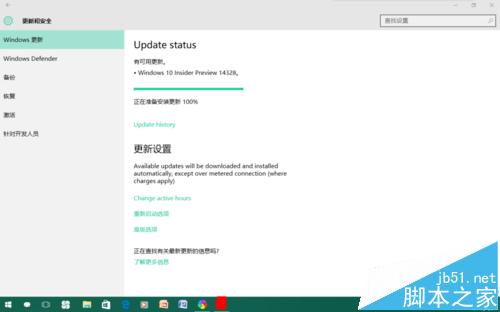
右击“任务栏”,点击【任务管理器】。
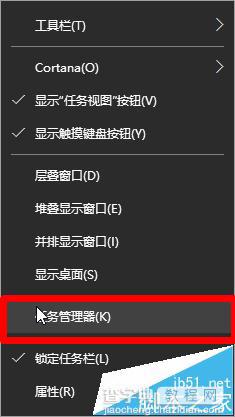
在弹出的窗口中,点击【服务】,再点击【打开服务】。
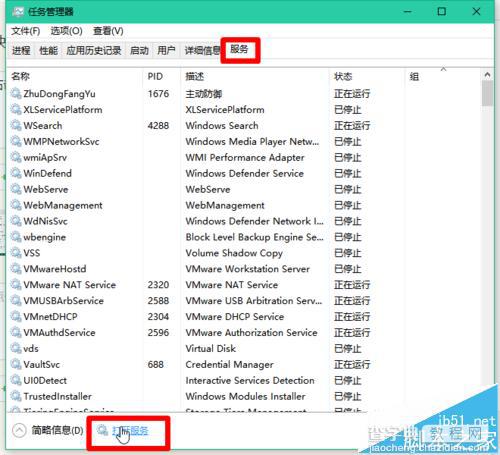
在弹出的窗口中,一直往下滑(几乎到底),找到“Windows Update”服务,双击它。
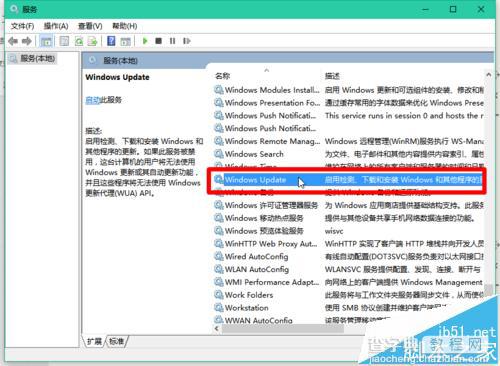
在弹出的窗口中,点击【启动】,并将“启动类型”设置为【自动】,点击【确定】即可。
【备注:如果发现已启动,那么请点击停止后,再点击启动即可。】
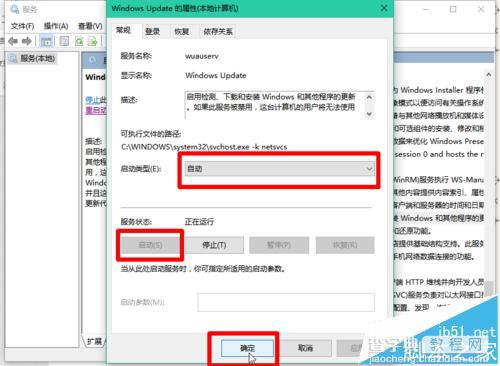
再去“Windows Update”查看是否已经继续更新(或重新下载更新)。
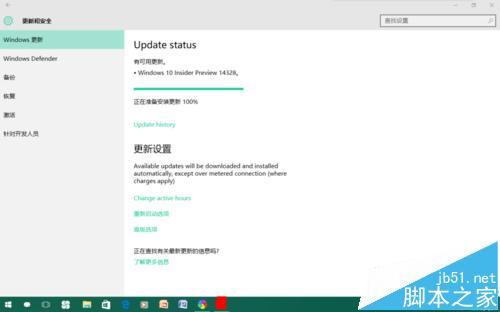
以上就是win10系统更新卡住解决方法介绍,希望可以帮助到大家!
【win10更新卡住了怎么办?win10系统更新卡住解决方法】相关文章:
★ win7系统没有找到comres.dll怎么办 Win7系统玩游戏提示没有找到comres.dll的解决方法
★ Win10系统Photoshop中字体出现乱码怎么办?解决方法推荐
★ Win10任务栏不见了怎么找回来?Win10任务栏找回来的方法
★ win10应用商店白屏提示检查网络怎么办?win10系统应用商店白屏提示检查网络的解决方法
★ Win10系统装QTTaBar没有顶部标签选项的解决方法
★ Win10预装应用卸载不了怎么办?Win10预装应用无法卸载的解决方法
★ win8.1开机提示ntldr is missing怎么办 win8.1开机提示ntldr is missing的解决方法
★ win7提示视频卡驱动不支持Aero怎么办 win7系统提示视频卡驱动不支持Aero的解决方法
